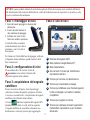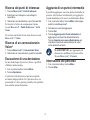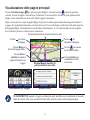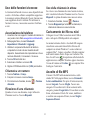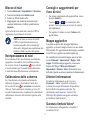Manuale di avvio rapido
Unità nüvi
®
760 per
automobili Volvo
®
assistente di viaggio personale

2
AVVISO: per avvisi sul prodotto e altre informazioni importanti, vedere la Guida Informazioni importanti sul
prodotto e sulla sicurezza inclusa nella confezione.
Contenuto della confezione
Periferica GPS nüvi.
Cavo USB per collegare nüvi al computer. L’unità
nüvi può essere collegata al computer come una
periferica di archiviazione di massa.
Cavo per adattatore CA per l’alimentazione
mediante presa a muro.
Custodia da trasporto per proteggere l’unità nüvi da
graf e pressioni accidentali dello schermo.
Manuale di avvio rapido.
Modalità di ricarica dell’unità
nüvi
Utilizzare il supporto per il veicolo.
Utilizzare il cavo USB.
Utilizzare il cavo per adattatore CA.
•
•
•
Alloggiamento
scheda SD
Presa auricolare/
uscita audio
Microfono
Tasto di accensione:
far scorrere verso sinistra per
accendere/spegnere l’unità o
verso destra per bloccare lo schermo
Altoparlante
Antenna GPS
Connettore mini-USB
Numero di serie
Connettore antenna esterna

3
Fase 1: montaggio di nüvi
1. Aprire la base di appoggio in direzione del
parabrezza.
2. Inserire la parte inferiore di
nüvi nella base di appoggio.
3. Inclinare nüvi verso il retro
nché non scatta in posizione.
L’unità dovrebbe accendersi
automaticamente una volta in
posizione e con il veicolo in
movimento.
Per rimuovere l’unità dalla base di appoggio, sollevare
la linguetta situata sulla base, quindi ruotare l’unità
no a rimuoverla.
Fase 2: congurazione di nüvi
Per accendere nüvi, far scorrere il tasto di
accensione verso sinistra. Attenersi alle
istruzioni riportate sullo schermo.
Fase 3: acquisizione del segnale
satellitare
Recarsi in un’area all’aperto, fuori da parcheggi
sotterranei e lontano da palazzi a più piani. Arrestare
il veicolo e accendere nüvi. L’acquisizione del segnale
satellitare può richiedere alcuni minuti.
Le barre indicano la potenza del segnale GPS.
Quando una delle barre è verde, nüvi ha acquisito
il segnale satellitare ed è possibile selezionare una
destinazione e creare un percorso per raggiungerla.
Fase 4: uso di nüvi
B
A
C
D
E F
G
H
I
A
Potenza del segnale GPS.
B
Stato della tecnologia Bluetooth
®
.
C
Stato della batteria.
D
Ora corrente. Toccare per modicare le
impostazioni dell’ora.
E
Toccare per cercare una destinazione.
F
Toccare per visualizzare la mappa.
G
Toccare per effettuare una chiamata quando
l’unità è collegata a un telefono cellulare
compatibile.
H
Toccare per regolare il volume.
I
Toccare per utilizzare strumenti quali lettori
multimediali, impostazioni e per accedere
alla Guida.
AVVISO
: questo prodotto è dotato di una batteria agli ioni di litio che non può essere sostituita dall’utente.
Per informazioni sulla sicurezza della batteria, vedere la Guida Informazioni importanti sul prodotto e sulla
sicurezza inclusa nella confezione.

4
Ricerca dei punti di interesse
1. Toccare Dove si va? > Punti di interesse.
2. Selezionare una categoria e una categoria
secondaria.
3. Selezionare una destinazione, quindi toccare
Vai.
Per inserire le lettere che compongono il nome,
toccare Dove si va? > Punti di interesse > Scrivi
Nome.
Per cercare una località in una zona diversa, toccare
Dove si va? > Vicino.
Ricerca di un concessionario
Volvo
®
1. Toccare Dove si va? > Concessionari Volvo.
2. Selezionare un concessionario, quindi toccare
Vai.
Esecuzione di una deviazione
Se una strada lungo il percorso è chiusa, è possibile
effettuare una deviazione.
1. Con un percorso attivo, toccare Menu.
2. Toccare
Deviazione.
L’unità nüvi tenta di tornare al percorso originale
nel minor tempo possibile. Se il percorso che si sta
percorrendo è l’unica opzione possibile, nüvi potrebbe
non calcolare alcuna deviazione.
Aggiunta di un punto intermedio
È possibile aggiungere una sosta (punto intermedio) al
percorso. nüvi fornisce le indicazioni per raggiungere
il punto desiderato per la sosta e la destinazione nale.
1. Con un percorso attivo, toccare Menu sulla mappa,
quindi toccare Dove si va?.
2. Individuare la sosta da aggiungere.
3. Toccare
Vai.
4. Toccare
Aggiungi come Punto intermedio per
aggiungere la sosta prima della destinazione.
Toccare Imposta come nuova Destinazione per
impostare la posizione selezionata per la sosta
come destinazione nale.
SUGGERIMENTO: per aggiungere più
di una sosta, modicare il percorso attivo.
Toccare Dove si va? > Percorsi.
Interruzione del percorso
1. Con un percorso attivo, toccare Menu.
2. Toccare
Stop.

5
Visualizzazione delle pagine principali
Toccare Visualizza mappa per aprire la pagina Mappa. L’icona del veicolo mostra la posizione
corrente. Toccare la mappa e trascinarla per visualizzare l’area circostante. Toccare un punto qualsiasi sulla
mappa; viene visualizzata una freccia che indica l’oggetto selezionato.
Dopo aver toccato Vai, si apre la pagina Mappa. Il percorso è contrassegnato da una linea magenta. Durante il
viaggio, nüvi segnala la destinazione con istruzioni vocali, frecce sulla mappa e indicazioni sulla parte superiore
della pagina Mappa. Una bandierina a scacchi indica la destinazione. Se ci si allontana dal percorso originale,
nüvi ricalcola il percorso e fornisce nuove indicazioni.
Pagina Mappa durante la
percorrenza di una rotta
Toccare Arrivo o
Velocità per aprire la
pagina Informazioni sul
viaggio.
Toccare Svolta a per
visualizzare la svolta
successiva.
Toccare la barra di testo per aprire l’elenco svolte.
Toccare per ridurre
l’immagine.
Toccare per
ingrandire l’immagine.
Toccare Menu per
tornare alla pagina Menu.
Elenco svolte Prossima svoltaInformazioni sul viaggio
SUGGERIMENTO: quando si viaggia su strade principali, potrebbe essere visualizzata un’icona di
limite di velocità. Tale icona visualizza il limite della velocità corrente sulla strada principale.
Toccare per salvare
la posizione corrente.

6
Uso delle funzioni vivavoce
Le funzioni telefoniche vivavoce sono disponibili solo
se nüvi e il telefono cellulare compatibile supportano
la tecnologia wireless Bluetooth. Queste funzioni non
sono supportate da tutti i telefoni. Per utilizzare le
funzioni vivavoce, è necessario associare il telefono
a nüvi.
Associazione del telefono
1. Accertarsi che nüvi supporti il modello del telefono in
uso (vedere il sito Web www.garmin.com/bluetooth).
2. Nella pagina Menu, toccare
Strumenti >
Impostazioni > Bluetooth > Aggiungi.
3. Abilitare il componente Bluetooth del telefono
e impostarlo in modo che sia rilevabile da altri
dispositivi. Generalmente tale impostazione si trova
nel menu Bluetooth, Connessioni o Vivavoce.
4. Toccare
OK sull’unità nüvi.
5. Selezionare il telefono e toccare
OK.
6. Digitare il PIN Bluetooth di nüvi (
1234) sul telefono.
Chiamata a un numero
1. Toccare Telefono > Comp..
2. Comporre il numero e toccare
Comp..
3. Per terminare la chiamata, toccare
> Termina
chiamata.
Ricezione di una chiamata
Quando si riceve una chiamata, si apre la nestra
Chiamata in arrivo. Toccare Rispondi.
Uso della chiamata in attesa
Se si riceve una chiamata che viene lasciata in attesa,
nüvi visualizza la nestra Chiamata in arrivo. Toccare
Rispondi. La prima chiamata viene messa in attesa.
1. Durante la chiamata, toccare > Passa a.
2. Toccare
Riappendi per terminare la chiamata; la
chiamata in attesa non viene terminata.
Caricamento dei le su nüvi
Collegare il cavo USB al connettore mini-USB su
nüvi e alla porta USB disponibile sul computer.
La memoria interna di nüvi e la scheda SD vengono
visualizzate come unità rimovibili in Risorse del
computer sui sistemi Windows
®
e come volumi sui
computer Mac
®
. Copiare e incollare i le dal computer
nelle unità/volumi di nüvi. Dopo aver trasferito i le,
fare clic sull’icona di espulsione sulla barra delle
applicazioni sui computer Windows oppure trascinare
l’icona del volume nel Cestino sui computer Mac.
Scollegare l’unità nüvi.
Ascolto di le MP3
Caricare i le MP3 nella memoria interna o sulla
scheda SD. Nella pagina Menu, toccare Strumenti >
Lettore multimediale. Per aprire il lettore musicale,
toccare Sorgente. Toccare Sfoglia. Toccare una
categoria. Per ascoltare tutti i brani contenuti nella
categoria, premere Esegui tutto. Per ascoltare un solo
brano, selezionarne il titolo. Per creare, modicare
e ascoltare una sequenza di brani, toccare Sfoglia >
Sequenza di brani.

7
Blocco di nüvi
1. Toccare Strumenti > Impostazioni > Sicurezza.
2. Toccare il pulsante sotto
Garmin Lock.
3. Inserire un PIN di quattro cifre.
4. Raggiungere una posizione di sicurezza (ad
esempio l’abitazione o l’ufcio), quindi toccare
Imposta.
Ogni volta che si accende nüvi, inserire il PIN o
raggiungere la posizione di sicurezza.
NOTA: nel caso in cui non si ricordi
il PIN e la posizione di sicurezza, è
necessario spedire nüvi a Garmin per
sbloccarlo, allegando una registrazione del
prodotto valida o la prova d’acquisto.
Reimpostazione di nüvi
Se lo schermo di nüvi non funziona correttamente,
spegnerlo e riaccenderlo. Se il problema persiste,
far scorrere il tasto di accensione verso sinistra
e tenerlo premuto per 8 secondi. Riaccendere nüvi.
L’unità nüvi dovrebbe funzionare correttamente.
Calibrazione dello schermo
Se il touchscreen non risponde correttamente,
calibrarlo. Spegnere e riaccendere l’unità nüvi.
Far scorrere il tasto di accensione verso destra
(blocco). Tenere premuto lo schermo per circa 30
secondi, nché non viene visualizzata la schermata di
calibrazione. Attenersi alle istruzioni riportate sullo
schermo.
Consigli e suggerimenti per
l’uso di nüvi
Per tornare rapidamente alla pagina Menu, tenere
premuto Indietro.
Toccare e per visualizzare altre
opzioni. Tenere premuto per scorrere le opzioni
più rapidamente.
Per regolare il volume, toccare Volume nella
pagina Menu.
Mappe aggiuntive
È possibile acquistare dati di mappe MapSource
aggiuntive e caricare le mappe nel nüvi o in una scheda
SD opzionale. Per aggiornamenti delle mappe, consultare
il sito Web www.garmin.com/unlock/update.jsp.
Per controllare la versione delle mappe caricate sul nüvi,
toccare Strumenti > Impostazioni > Mappa > Info
mappa. Per abilitare mappe aggiuntive, è necessario
disporre dell’ID (per l’ID toccare Strumenti >
Impostazioni > Sistema > Info) e del numero di serie
dell’unità (riportato accanto al connettore di alimentazione).
Ulteriori informazioni
Per ulteriori informazioni su nüvi, toccare
Strumenti > Aiuto. È possibile scaricare la
versione più recente del manuale del produttore
dal sito Web www.garmin.com/volvo. Per
informazioni sugli accessori, visitare il sito
Web http://buy.garmin.com oppure contattare
il rivenditore Garmin locale.
Garanzia limitata Volvo
®
Per informazioni sulla garanzia, consultare il
rivenditore Volvo
®
.
•
•
•

Per gli ultimi aggiornamenti software gratuiti dei prodotti Garmin
(esclusi i dati relativi alle mappe), visitare il sito Web
Garmin all’indirizzo www.garmin.com/volvo.
© 2007–2008 Garmin Ltd. o società affiliate
Garmin International, Inc.
1200 East 151st Street, Olathe, Kansas 66062, USA
Garmin (Europe) Ltd.
Liberty House, Hounsdown Business Park, Southampton, Hampshire, SO40 9RB UK
Garmin Corporation
No. 68, Jangshu 2nd Road, Shijr, Taipei County, Taiwan
www.garmin.com
Garmin
®
e nüvi
®
sono marchi registrati di Garmin Ltd. o società afliate, registrati negli Stati Uniti e in altri
paesi. L’uso di tali marchi non è consentito senza consenso esplicito da parte di Garmin. Volvo
®
è un marchio
registrato di AB Volvo e Volvo Car Corporation. Windows
®
è un marchio registrato di Microsoft Corporation
negli Stati Uniti e/o in altri paesi. Mac
®
è un marchio registrato di Apple Computer, Inc. Il marchio e i loghi
Bluetooth
®
sono di proprietà di Bluetooth SIG, Inc. e il loro uso da parte di Garmin è concesso su licenza.
maggio 2008 190-00866-51 Rev. B Stampato a Taiwan
-
 1
1
-
 2
2
-
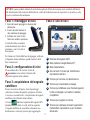 3
3
-
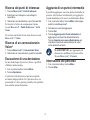 4
4
-
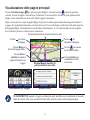 5
5
-
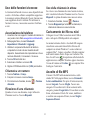 6
6
-
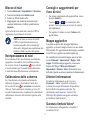 7
7
-
 8
8
Garmin Nüvi 760 for Volvo Cars Manuale del proprietario
- Tipo
- Manuale del proprietario
- Questo manuale è adatto anche per
Documenti correlati
-
Garmin Nüvi 765 for Volvo Cars Manuale utente
-
Garmin Nüvi 765 for Volvo Cars Manuale del proprietario
-
Garmin nüvi® 3760 (Volvo) Manuale del proprietario
-
Garmin nuvi 760 for Ford Cars Manuale utente
-
Garmin nuvi 900T Manuale utente
-
Garmin Nüvi 850 Manuale utente
-
Garmin nuvi 885T Manuale utente
-
Garmin niv 205W Manuale utente
-
Garmin Nuvi 255W Manuale utente
-
Garmin nüvi® 760 for Volvo Cars Manuale utente